热门标签
热门文章
- 1Stable Diffusion基础:ControlNet之人体姿势控制_为什么我的controlnet不能控制骨架
- 2在VSCode中配置Verilog语言环境并使用学习WaveTrace插件
- 3GitHub配置SSH Key(详细版本)_github ssh key配置
- 4OpenCV项目开发实战--条形码和 QR 码扫描器(C++ 和 Python)的代码实现_opencv二维码检测c++
- 5六、Redis 分布式系统 —— 超详细操作演示!_redis怎么实现分布式
- 6解决 springboot项目打包部署到linux系统下,下载resources/static/静态资源找不到的问题_spirngboot 静态资源,打包到linux 丢失
- 7Linux文件权限_linux 文件权限
- 8vscode连接 gitee_vscode 使用ssh连接gitee
- 9图论(二):图的四种最短路径算法
- 10anaconda实现python环境搭建_anaconda配置python环境
当前位置: article > 正文
【软件安装与配置】【Java】Eclipse For Java EE的安装_eclipse for javaee
作者:你好赵伟 | 2024-05-30 13:46:36
赞
踩
eclipse for javaee
本文是直接下载Eclipse For Java EE。如果你是已经下载了标准Eclipse,想添加开发动态网站的支持,或者想汉化这个软件,请观看下面的视频
Eclipse添加支持开发动态网站、Eclipse汉化
Eclipse For Java EE的安装
哔哩哔哩:萌狼蓝天
微信公众号:萌狼蓝天
博客:萌狼工作室
00 提前说明
因为编程涉及的环境配置资源比较多,所以我专门创建了一个文件夹(Development),将所有的环境配置或者开发支持等文件都放在那里。如果你想像我一样,请记得这几点:
- 创建的文件夹请不要放在C盘
- 文件夹的名称请不要使用中文,也不要包含空格和特殊符号
- 注意命名规范,不要乱敲一些无意义的字母上去
01 Java开发环境的安装与配置
大一的时候学过的,略过
02 Tomcat的下载与配置
Tomcat官网——>点我进入
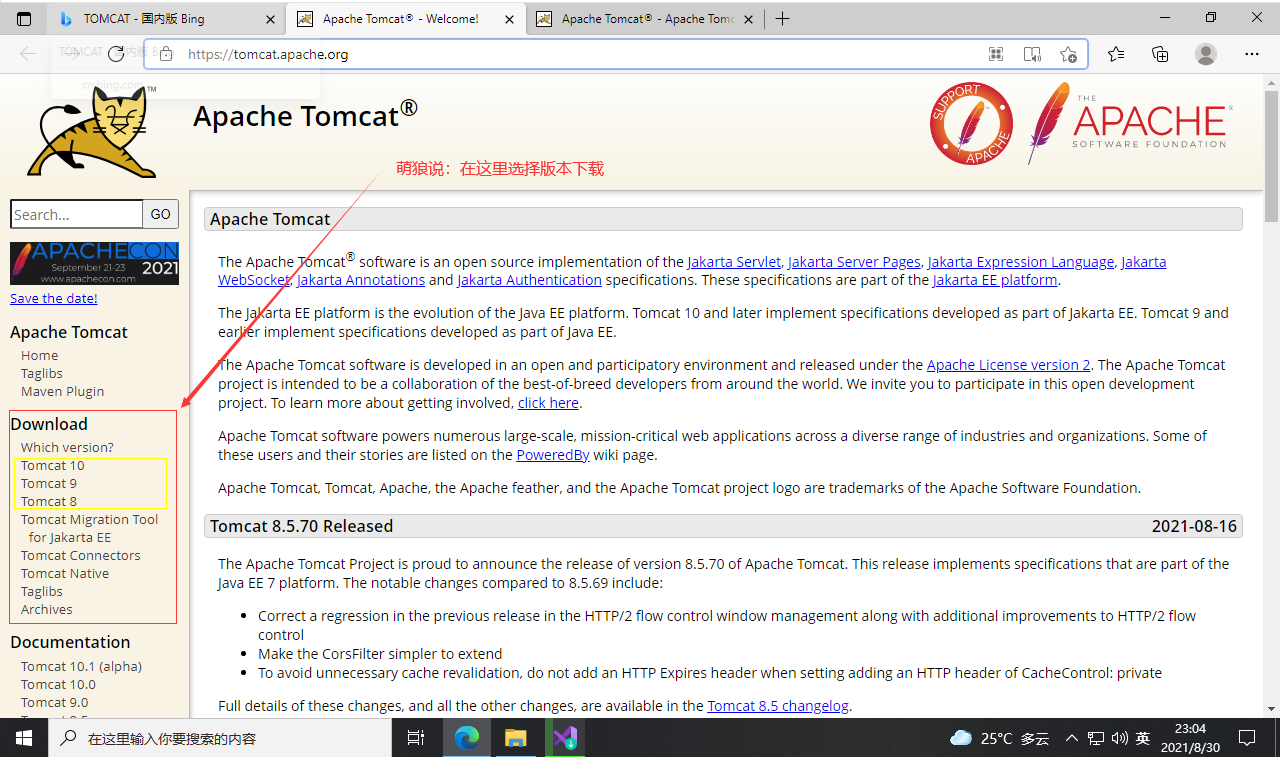
由于目前诸多教程使用的版本是Tomcat8或者9,考虑到Tomcat10有一些变动,为了不引起不必要的麻烦,这里下载Tomcat9
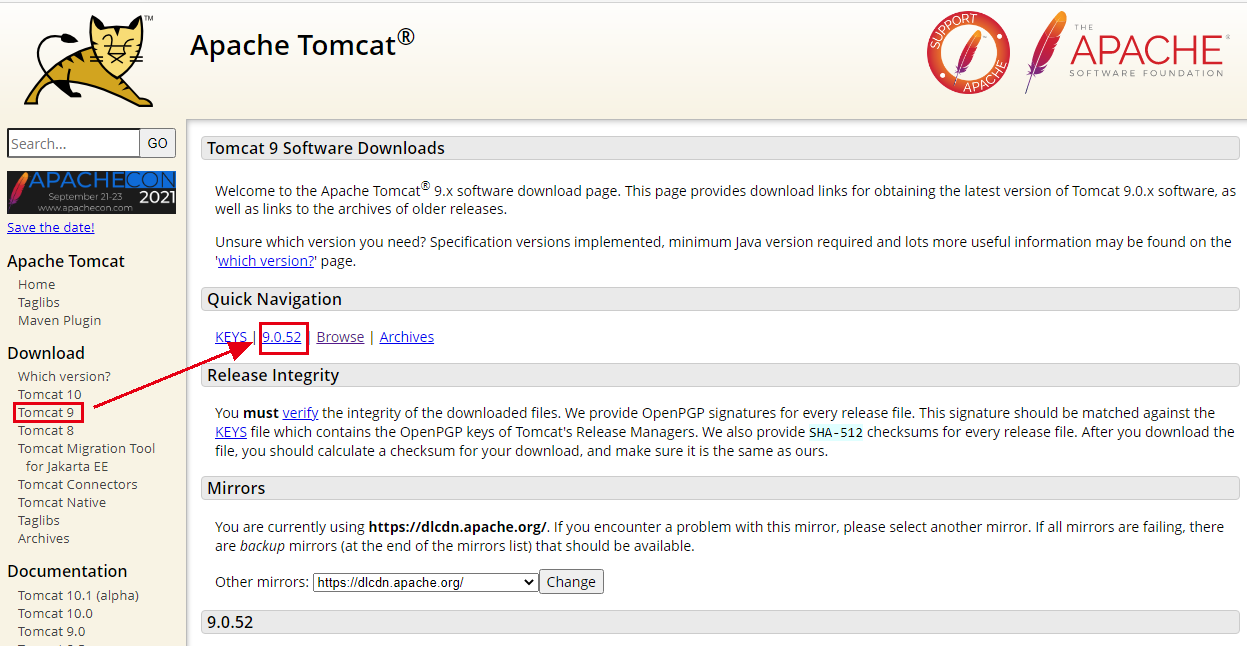
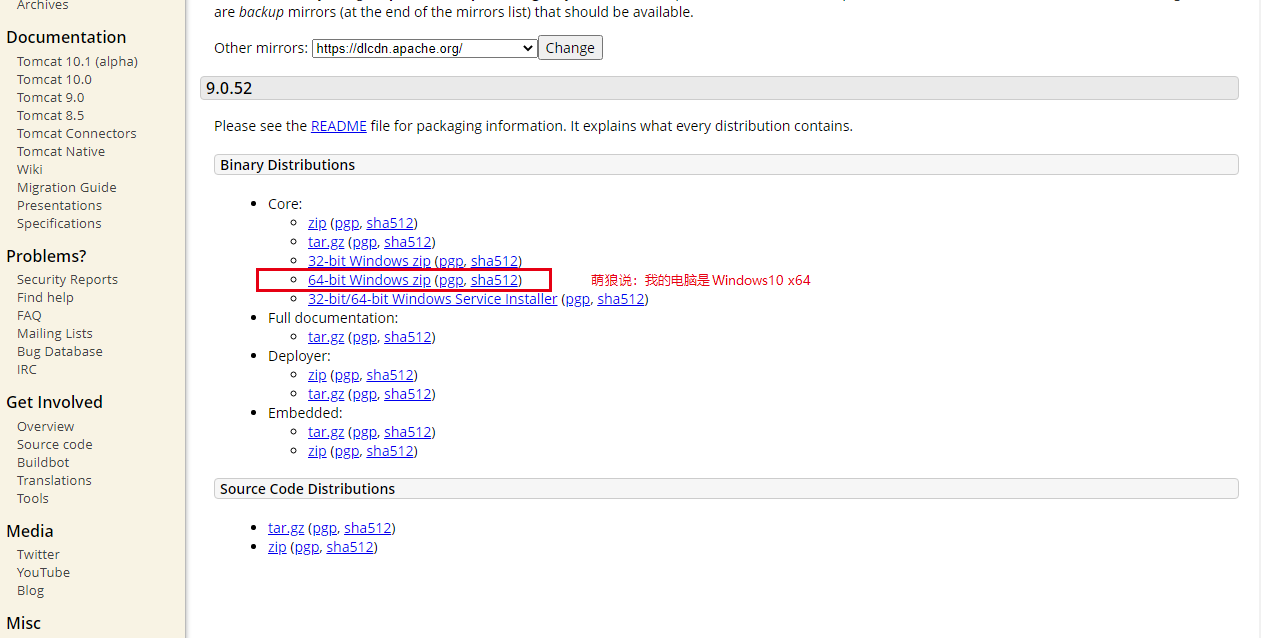
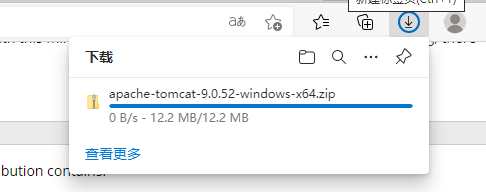
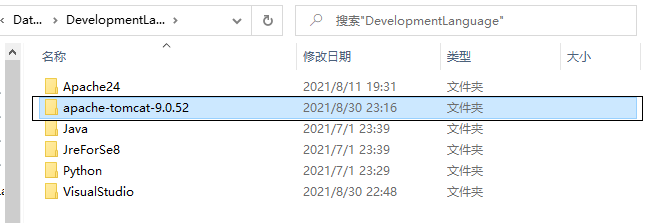
记住这个路径,等会配置Eclipse Server -Tomcat的时候用得着
03 Eclipse下载安装
下载
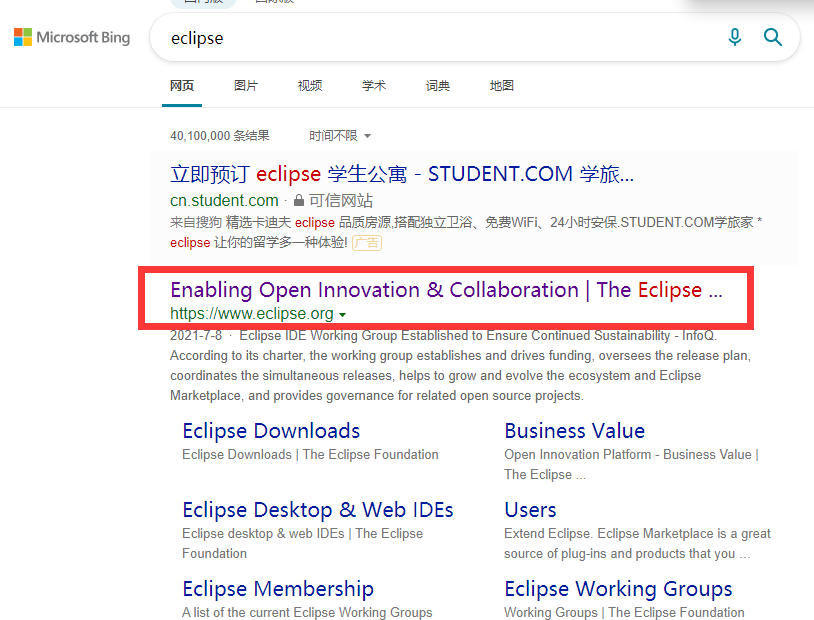
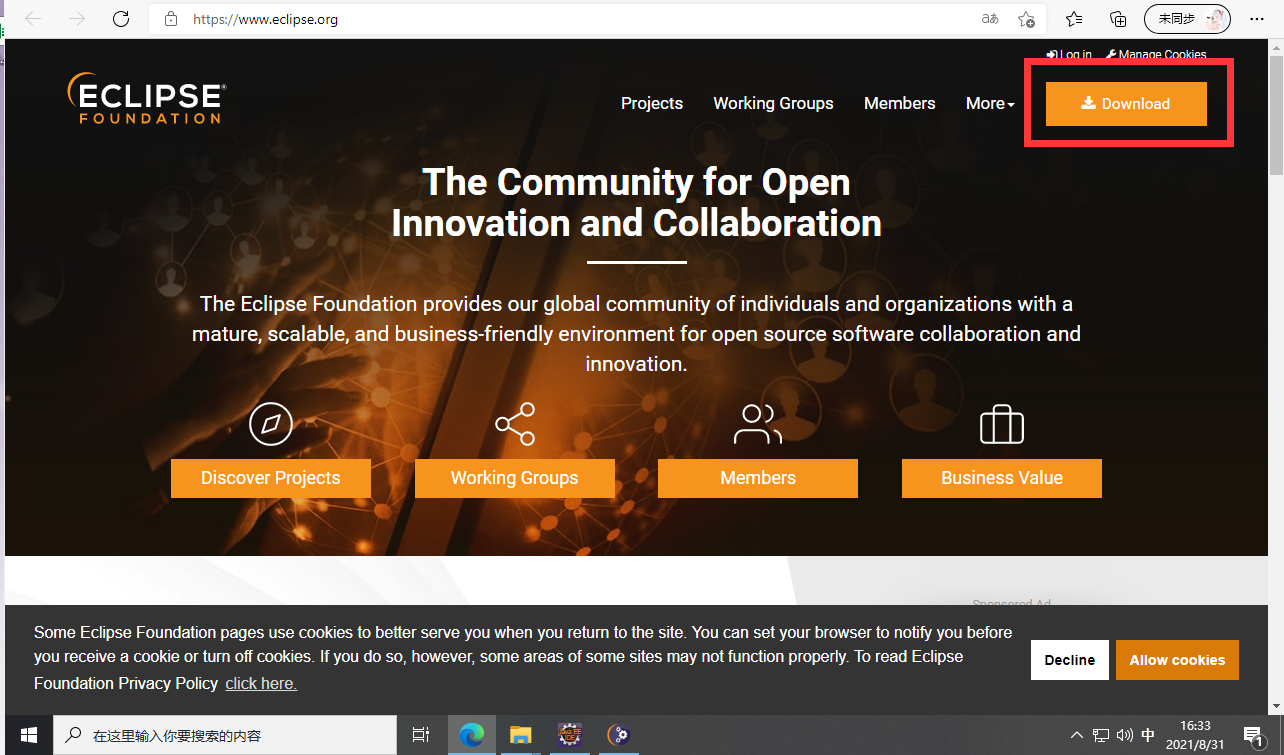
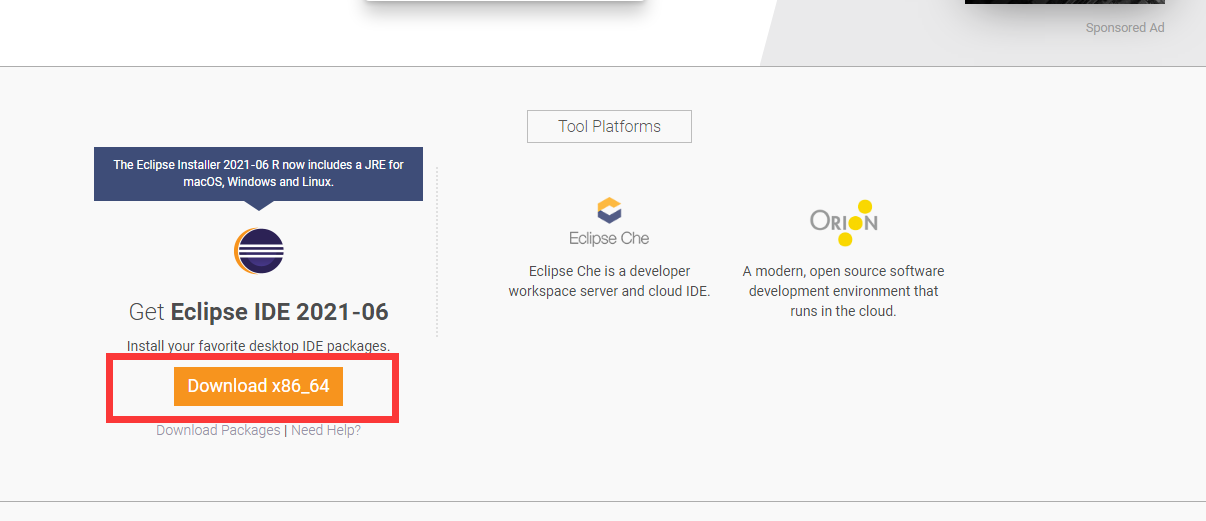
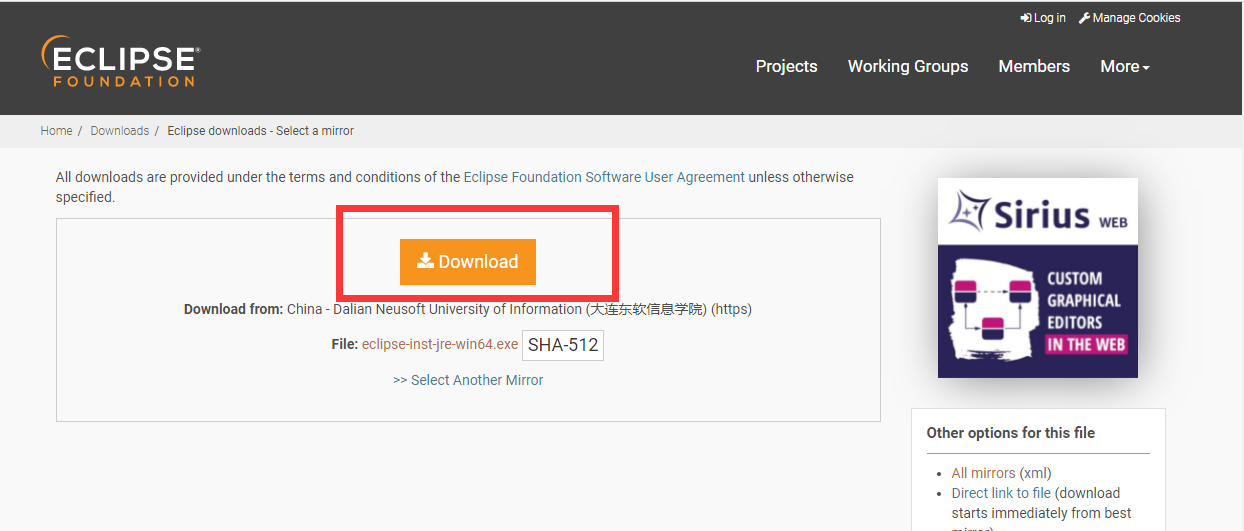
运行下载的EXE可执行程序,开始安装
安装
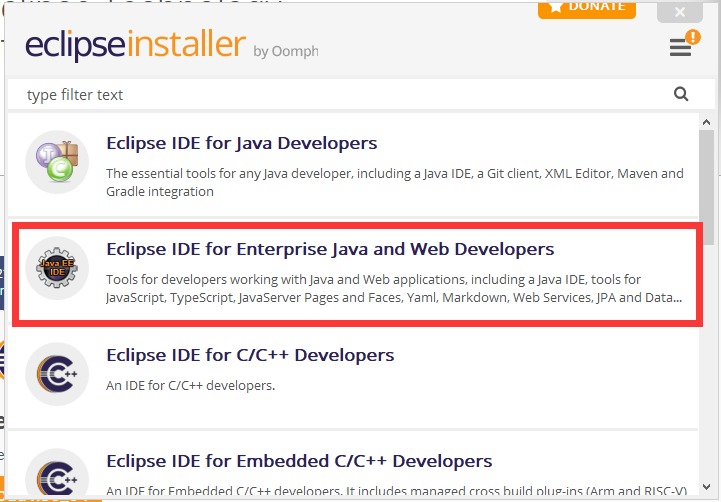
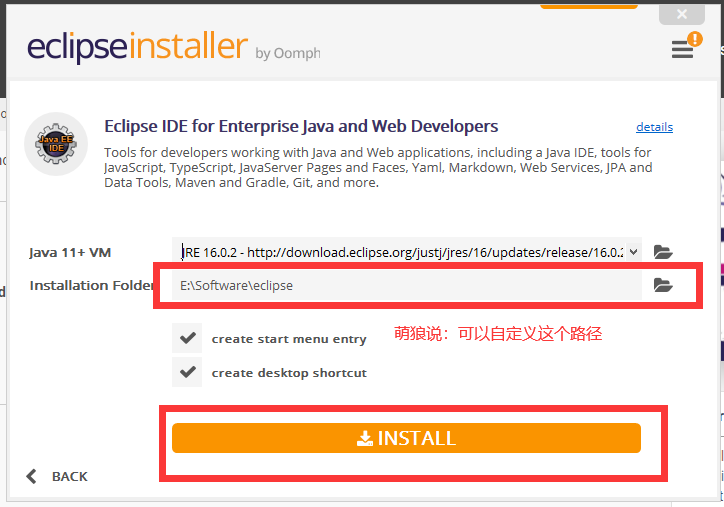
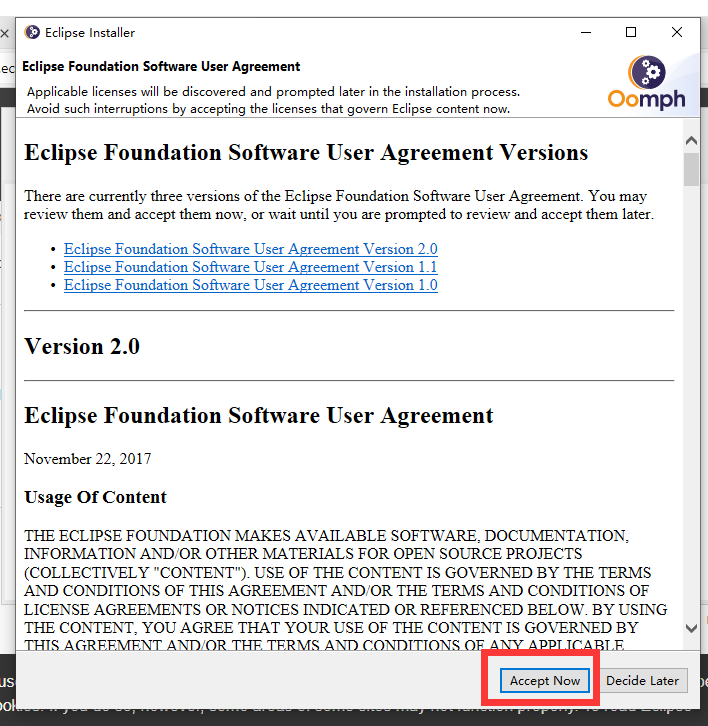
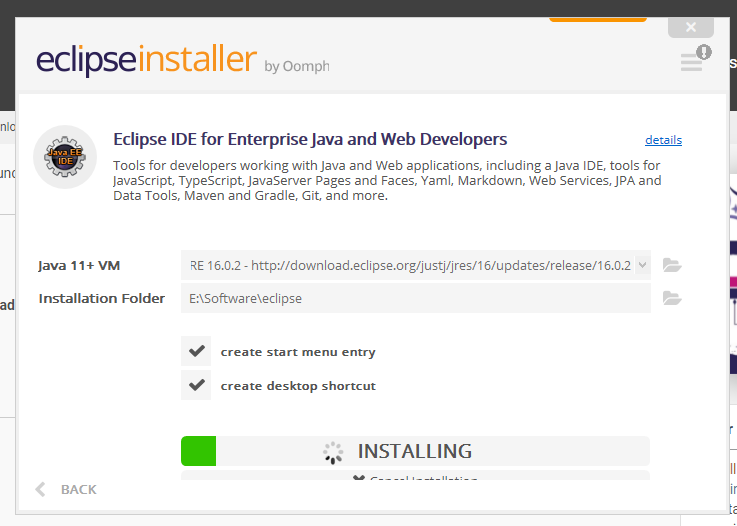
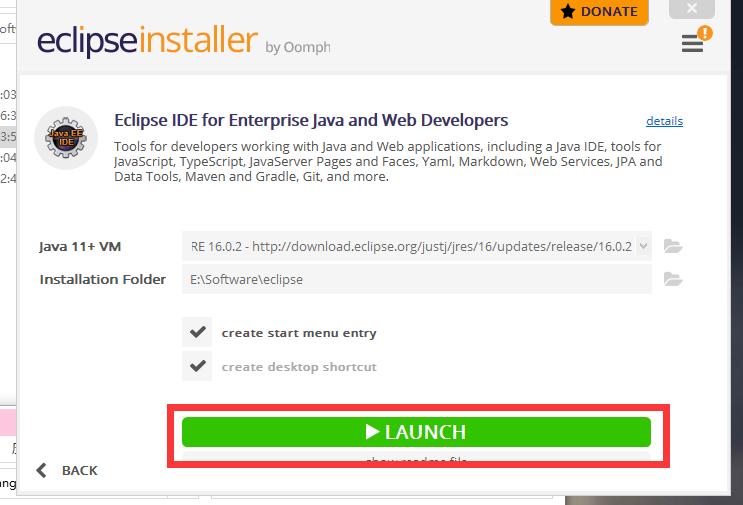
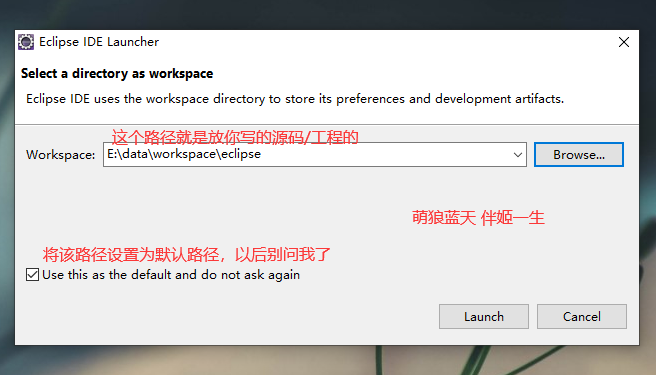
配置
设置工作区编码方式
设置工作区编码
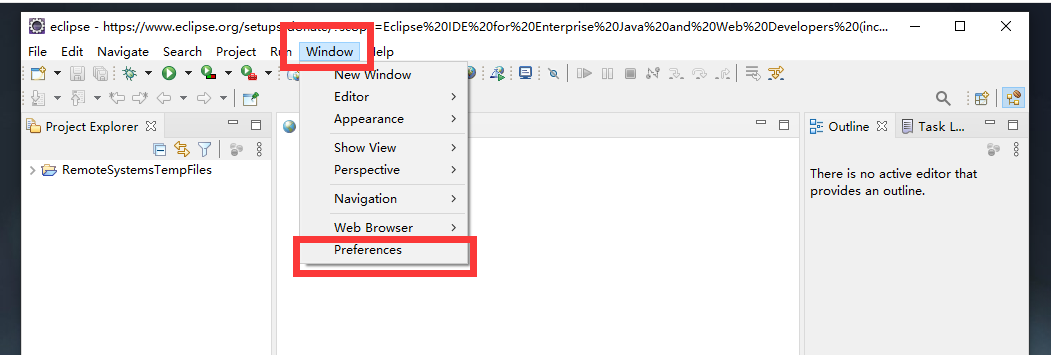
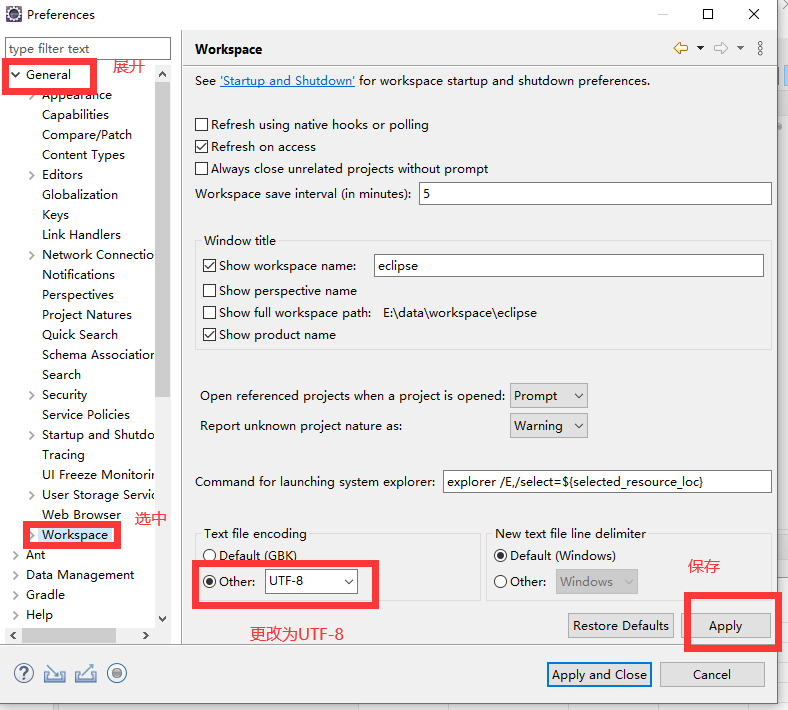
设置JSP文件编码方式
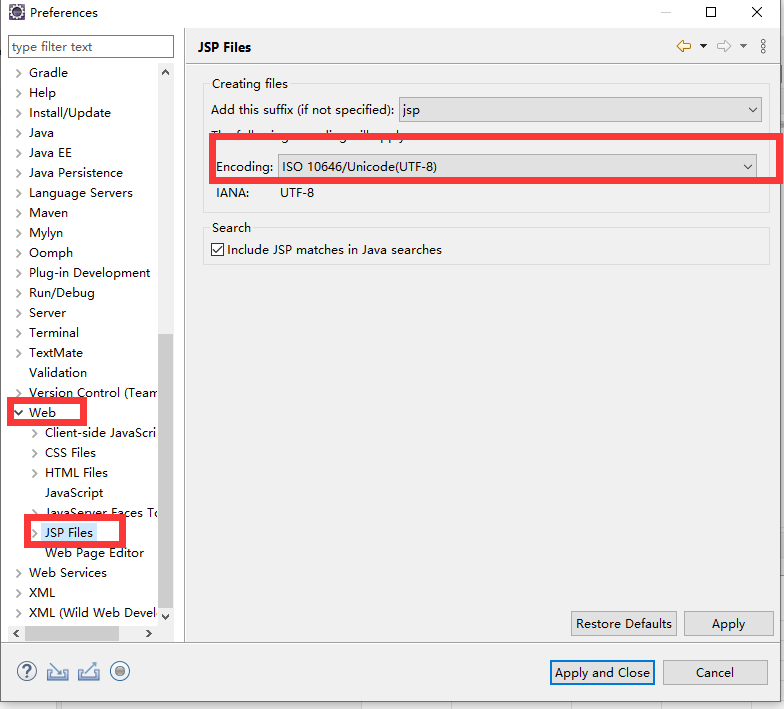
也是选择UTF-8,记得点【Apply】,最后点击【Apply and Close】
新建Server-Tomcat服务器
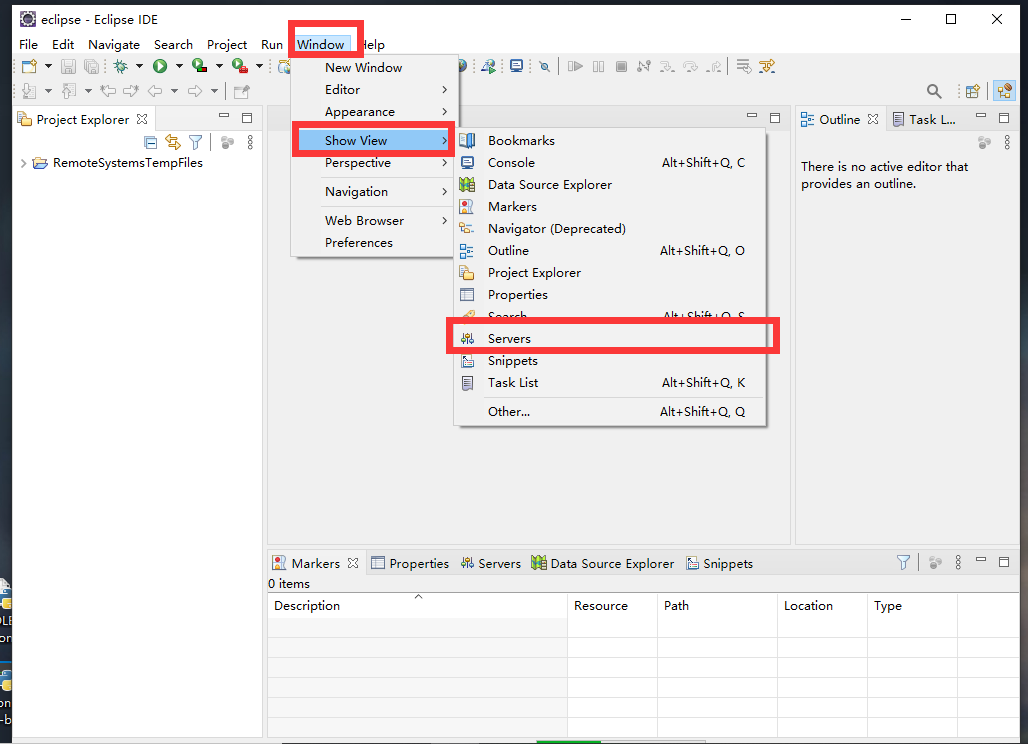

展开Apache
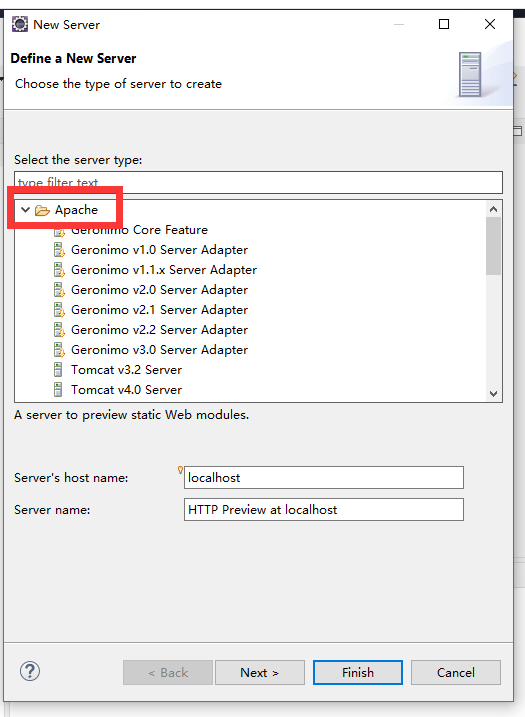
选中Tomcat 9.0 server
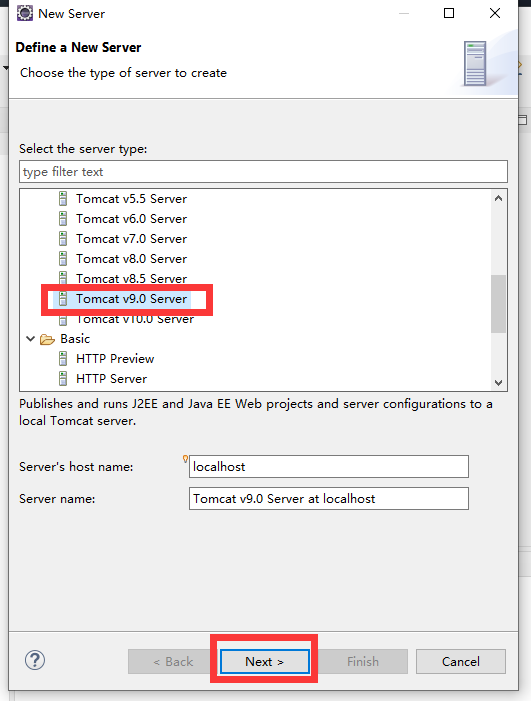
点击Browse选择刚才下载的Tomcat 9.0 所在路径
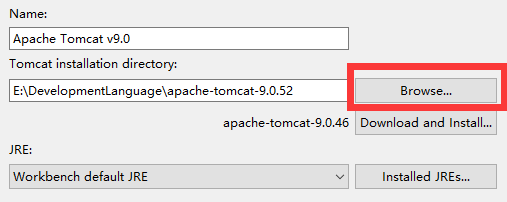
完成后点击【Finish】
测试
在这里新建一个Web项目作为测试
新建
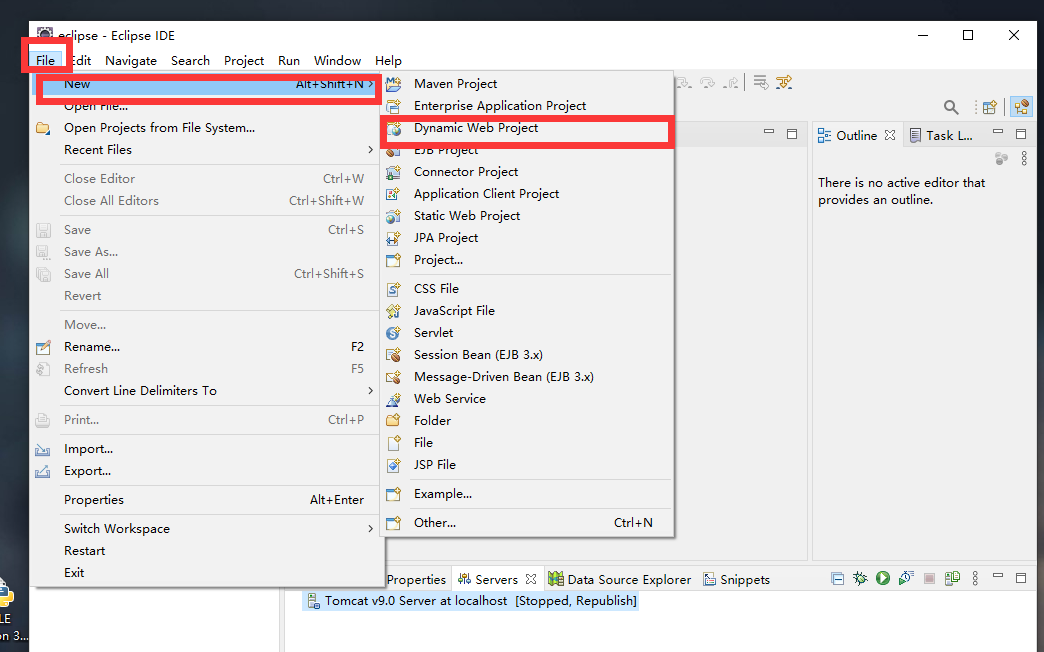
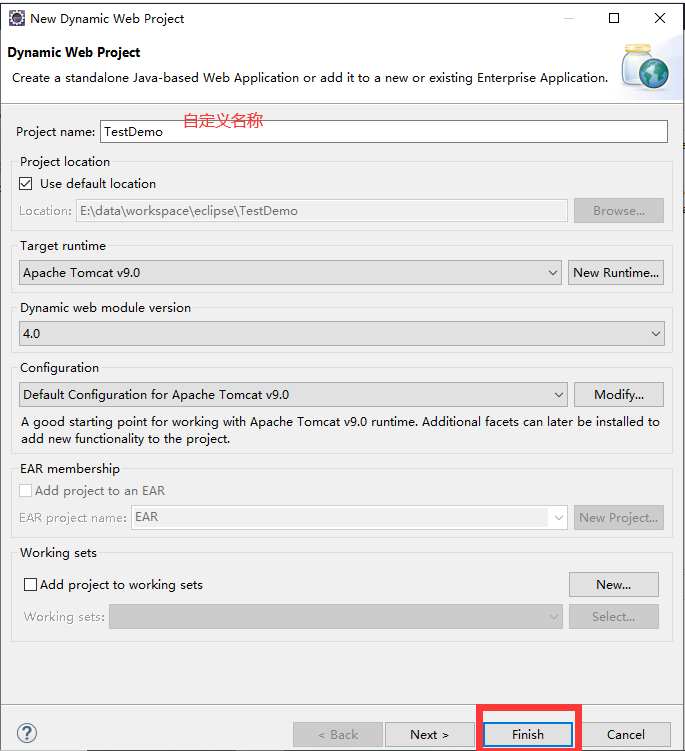
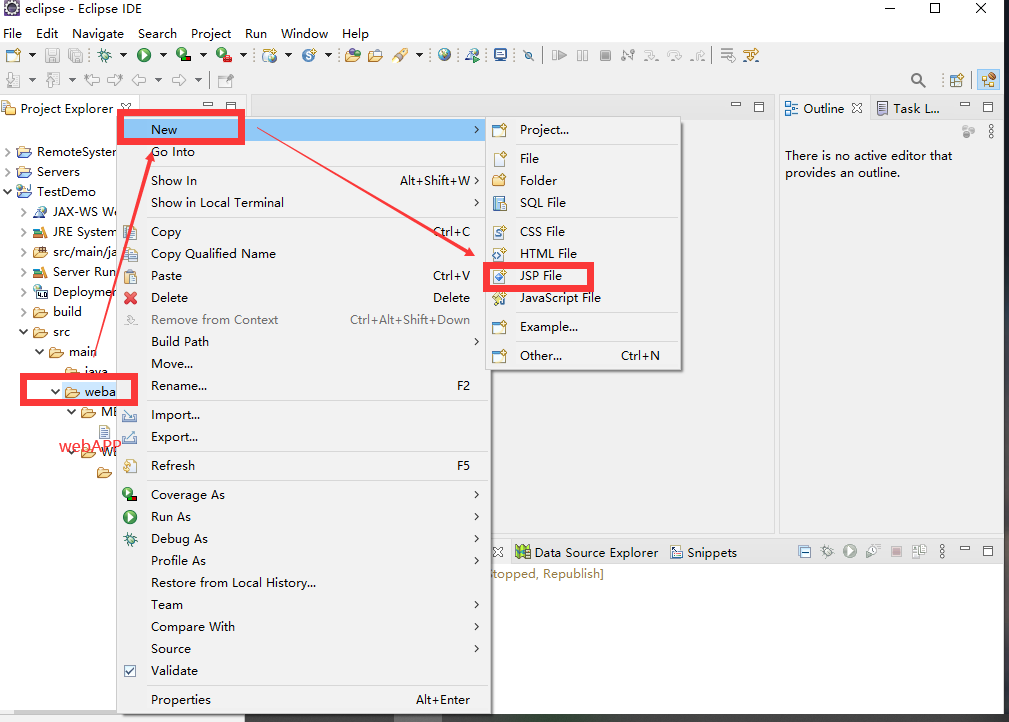
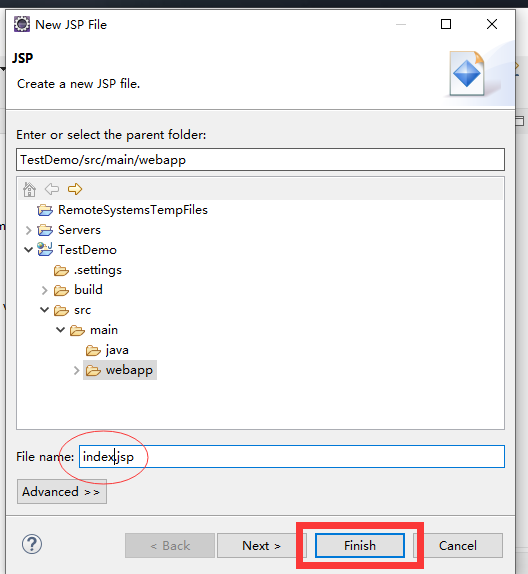
输入代码,并保存(Ctrl+S)
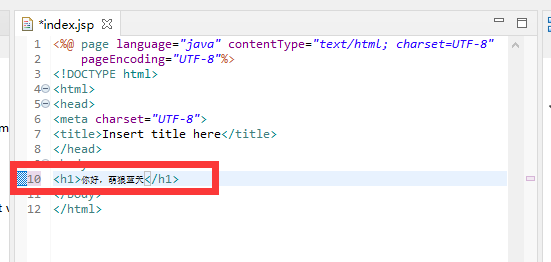
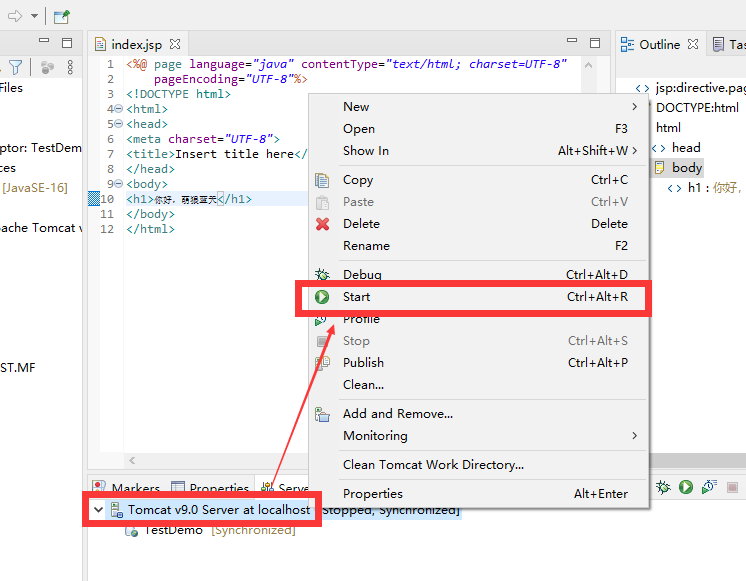
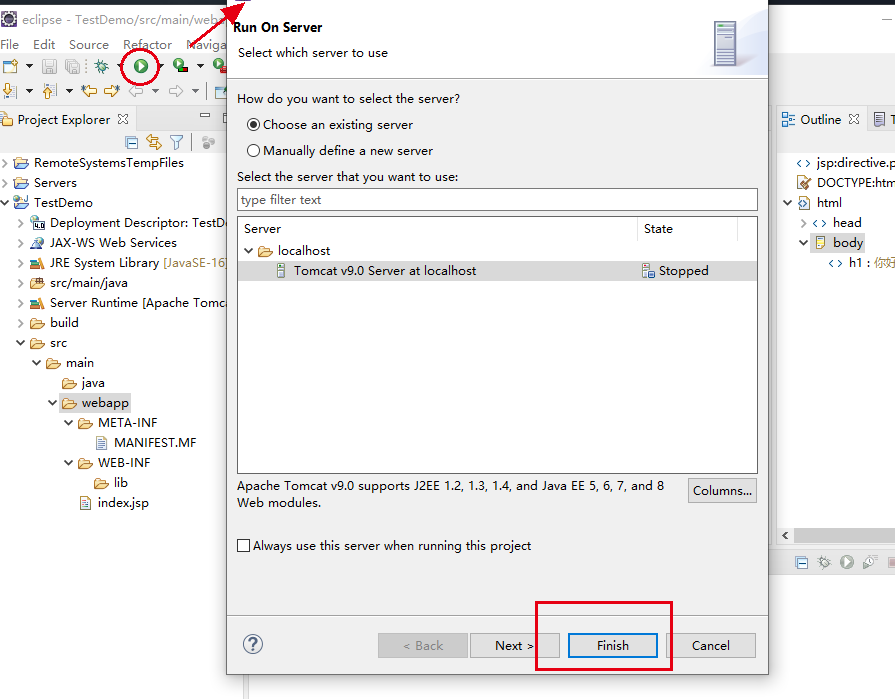
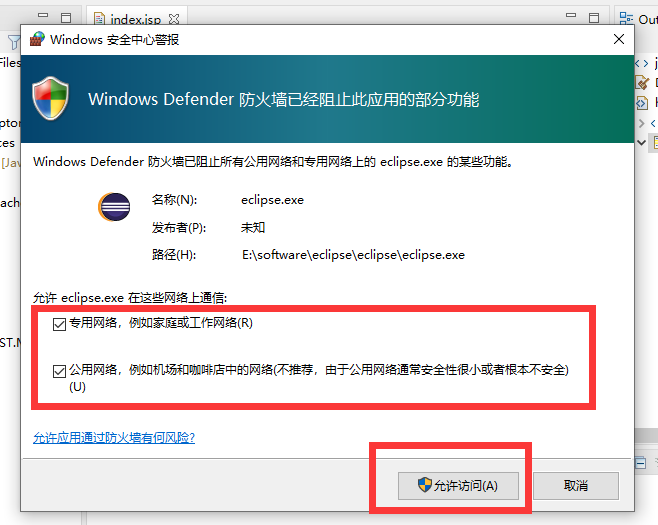
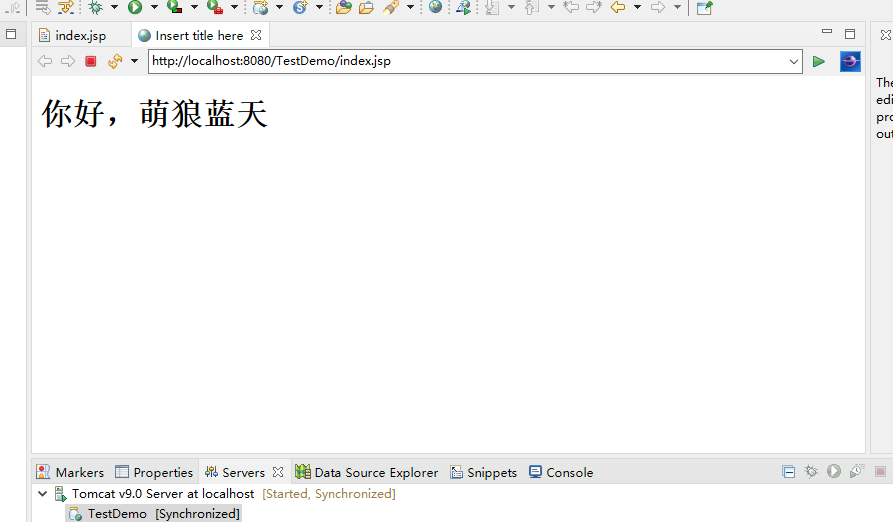
声明:本文内容由网友自发贡献,不代表【wpsshop博客】立场,版权归原作者所有,本站不承担相应法律责任。如您发现有侵权的内容,请联系我们。转载请注明出处:https://www.wpsshop.cn/w/你好赵伟/article/detail/647238
推荐阅读
相关标签


